Reklama
Więc jesteś na Trello i masz dość tworzenia kart, list i tablic. Czas zebrać kilka przydatnych Skróty i wskazówki Trello które unoszą się wokół.
Nie wiesz, których się najpierw nauczyć? Masz pytania bez odpowiedzi na temat korzystania z Trello? Oto świetna lista poradników, które sprawdzą się jako dobry początek.
1. Jak szybko edytować kartę w Trello
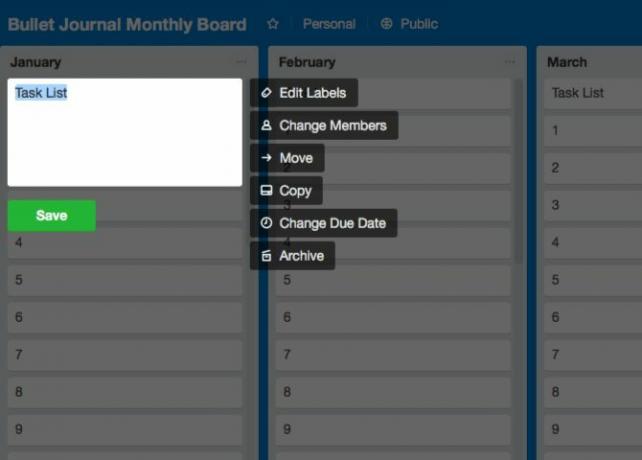
Nie musisz klikać karty, aby ją edytować. Trello ma skrót do tego zadania!
Uderz w mi klawisz na klawiaturze, aby uruchomić Trello tryb szybkiej edycji kart. Spowoduje to wybranie nazwy karty na wypadek, gdybyś chciał ją edytować. Zobaczysz także mały pasek boczny z opcjami edycji etykiet, przenoszenia / kopiowania / archiwizacji karty itp.
Jeśli wolisz używać myszy nad klawiaturą, najedź kursorem na kartę i kliknij ołówek ikona, która się na nim pojawia. To kolejny sposób na uruchomienie funkcji szybkiej edycji.
Oczywiście, musisz kliknąć kartę i otworzyć to, co Trello nazywa na odwrocie karty, aby uzyskać dodatkowe opcje. Tam możesz dodawać komentarze, subskrybować powiadomienia, udostępniać kartę i tak dalej.
2. Jak utworzyć kartę przez e-mail
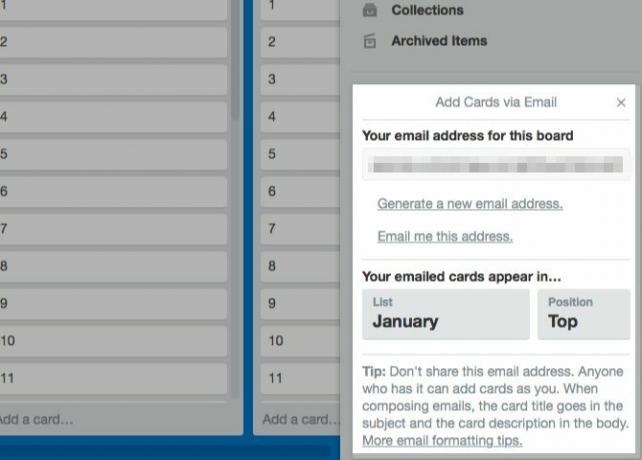
Aby wysłać kartę pocztą e-mail na dowolną tablicę Trello, najpierw potrzebujesz jej adresu e-mail. Tak, każda tablica ma unikalną. Znajdziesz go ukrytego w wysuwanym menu paska bocznego, który pojawia się po kliknięciu przycisku Pokaż menu przycisk. Ten przycisk znajduje się w prawej górnej części tablicy, tuż pod zdjęciem profilowym.
W menu paska bocznego kliknij Więcej> Ustawienia e-maila na pokład aby sprawdzić adres e-mail bieżącej tablicy. W tej sekcji możesz również określić domyślną listę i pozycję, w której mają być wyświetlane karty e-mail.
Zapisałeś adres e-mail tablicy w książce adresowej? Teraz wyślij wiadomość e-mail do tego forum z:
- Nazwa karty w wierszu tematu
- Opis karty w treści
Wszystkie załączniki dodane do wiadomości e-mail są wyświetlane jako załączniki do kart.
Czy wiesz, że każda karta w Trello ma również dedykowany adres? Znajdziesz to, klikając Udostępnij i więcej link na odwrocie karty. Użyj tego adresu, aby wysłać komentarze na kartę.
3. Jak dodać okładkę karty
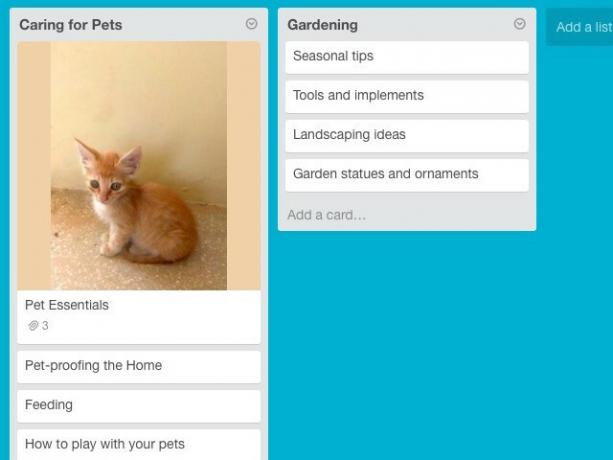
Jeśli dodasz okładki kart (tj. Obrazy do kart), łatwiej będzie zidentyfikować odpowiednie karty na pierwszy rzut oka. A jeśli dodasz okładki do karty na górze każdej listy, bardzo łatwo będzie również odróżnić listy.
Aby zmienić obraz z pulpitu w okładkę karty, przeciągnij go i upuść na kartę Trello na liście.
Jeśli chcesz zastąpić okładkę karty nowym obrazem, przeciągnij ją i upuść na kartę. Stary obraz nadal pozostaje dołączony do karty, ale nie będzie już wyświetlany jako okładka karty.
Możesz również zamienić istniejący załącznik obrazu w pokrywę karty. Aby tak się stało, otwórz tył karty i wybierz Zrób osłonę opcja obok tego obrazu.
Aby całkowicie pozbyć się okładki karty, wybierz Zdejmij pokrywę opcja obok obrazu okładki karty na odwrocie karty.
4. Jak usunąć etykietę z karty Trello
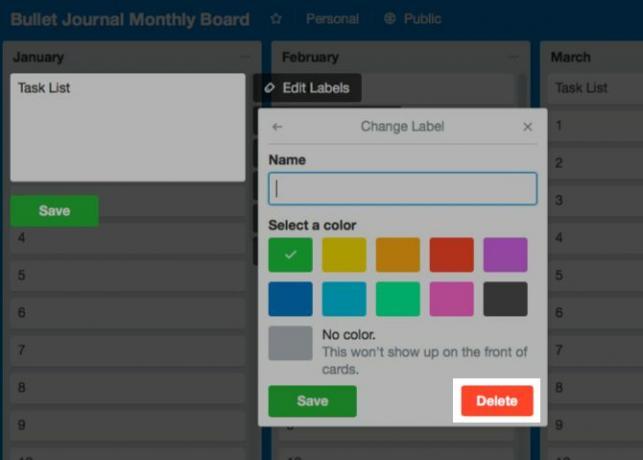
Pamiętaj, że nie musisz usuwać etykiety, jeśli nie chcesz jej używać. Możesz po prostu odłączyć go od jednej lub więcej kart.
Aby usunąć etykietę (i ją odłączyć), musisz najpierw odwiedzić Edytuj etykiety Sekcja. Możesz uzyskać do niego dostęp na jeden z dwóch sposobów:
- Najedź kursorem na dowolną kartę, kliknij ją ołówek ikona, a następnie na Edytuj etykiety opcja.
- Kliknij Pokaż menu> Więcej> Etykiety tj. otwórz pasek boczny dowolnej tablicy, a następnie kliknij Więcej> Etykiety.
Kiedyś Edytuj etykiety pojawi się sekcja, kliknij ołówek ikonę obok dowolnej etykiety i wybierz etykietę dowolnego koloru z Wybierz kolor Sekcja. Następnie naciśnij Kasować przycisk poniżej tej sekcji.
W tym momencie Trello ostrzega, że na zawsze stracisz wybraną etykietę i jej historię. Jeśli nie masz nic przeciwko temu, kliknij Kasować przycisk ponownie.
5. Jak usunąć kartę w Trello
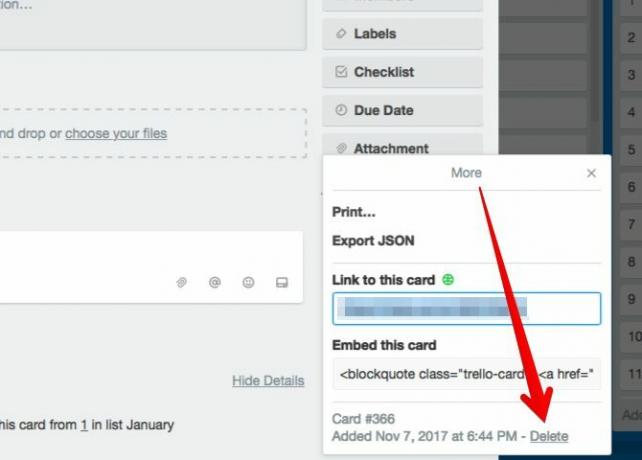
Trello ukrył swoją funkcję „usuń kartę” w niejasnym miejscu. Aby uzyskać do niego dostęp, najpierw otwórz kartę ponownie, klikając kartę. Następnie kliknij Udostępnij i więcej link u dołu paska bocznego.
Teraz znajdziesz Kasować opcja w wyświetlonym oknie podręcznym. Link nie jest łatwy do wykrycia. Spójrz obok daty utworzenia karty w ostatnim wierszu.
6. Jak powielić kartę, listę lub tablicę
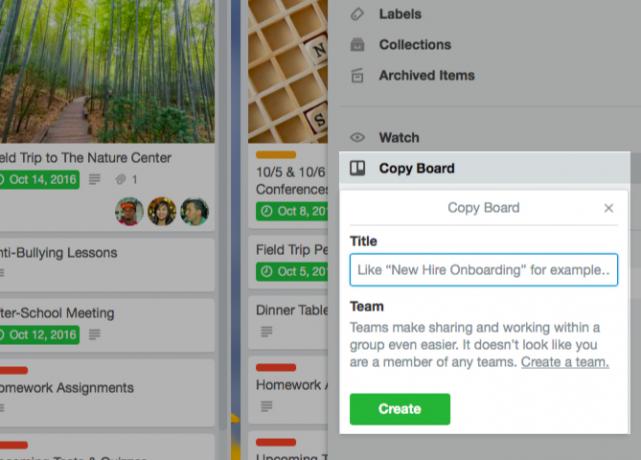
Możesz kopiować karty zarówno wewnątrz, jak i na różnych tablicach, aby zaoszczędzić czas. Możesz także powielać listy, ale nie między tablicami. Jeśli chodzi o tablice, możesz powielać własne tablice, a także tablice publiczne. Zobaczmy, jak wykonać kopie tych podstawowych elementów Trello.
Jak skopiować karty w Trello
Znajdziesz Kopiuj opcja dla karty:
- W trybie szybkiej edycji, o którym możesz dowiedzieć się z sekcji 1 tego podsumowania
- Pod działania menu na pasku bocznym z tyłu karty
Po kliknięciu Kopiuj, możesz określić tablicę, listę i pozycję, w której ma się wyświetlać nowa, zduplikowana karta.
Jak skopiować listy w Trello
The Kopiuj listę opcja pojawia się w Lista działań menu, do którego można uzyskać dostęp, klikając przycisk elipsa ikona obok nazwy listy na tablicy.
Jeśli chcesz skopiować listę z jednej planszy na drugą, najpierw musisz skopiować ją na swojej planszy. Następnie możesz użyć Przenieś listę opcja w Lista działań menu, aby przenieść skopiowaną listę na inną płytę.
Jak kopiować tablice w Trello
Każda deska jest wyposażona w Kopiuj planszę opcja ukryta na pasku bocznym. (Kliknij Pokaż menu> Więcej aby uzyskać dostęp do tej opcji). Po kliknięciu na nią będzie można powielić istniejącą tablicę nową nazwą.
Sprawdzić Własny zestaw tablic publicznych Trello po inspirację i weź kilka z nich dla siebie.
7. Jak sortować karty w Trello
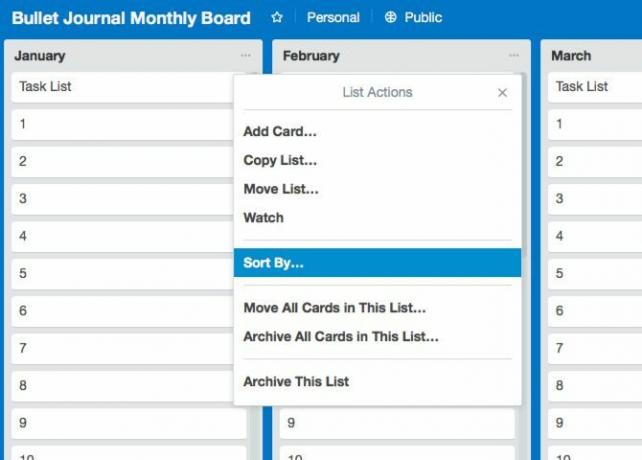
Trello oferuje tylko kilka opcji sortowania kart: możesz sortować karty jako „najnowsze od pierwszego” lub „najstarsze od pierwszego”. Te opcje znajdziesz pod Lista działań> Sortuj według. Aby uzyskać dostęp do Lista działań Aby wyświetlić listę, kliknij elipsa ikona obok jego nazwy.
Po przyzwyczajeniu się do przepływu pracy Trello możesz chcieć zdobyć narzędzie takie jak Ultimello lub Lokaj dla dodatkowych opcji sortowania. A skoro już przy tym jesteś, sprawdź kilka rozszerzenia przeglądarki i integracje stron trzecich ulepszyć Trello?
8. Jak zamienić listę przedmiotów w karty
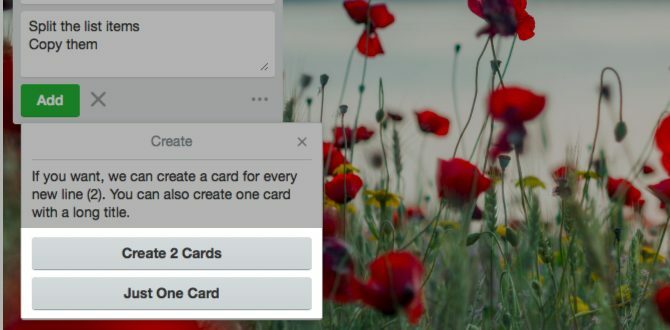
Załóżmy, że chcesz tworzyć karty z listy nazwisk z arkusza kalkulacyjnego. To nie będzie tak nudne, jak myślisz.
Nie musisz tworzyć kart pojedynczo. Skopiuj całą listę z arkusza kalkulacyjnego i wklej ją do nowej karty w Trello. Działa to dla każdego rodzaju tekstu oddzielonego wierszem.
Kiedy uderzysz Dodaj aby utworzyć kartę, Trello zapyta, czy chcesz:
- Podziel elementy listy na osobne karty (Utwórz karty [X]) lub
- Skopiuj je w obecnej postaci na jedną kartę (Tylko jedna karta).
Wybierz pierwszą opcję i gotowe!
9. Jak zmienić tło tablicy Trello
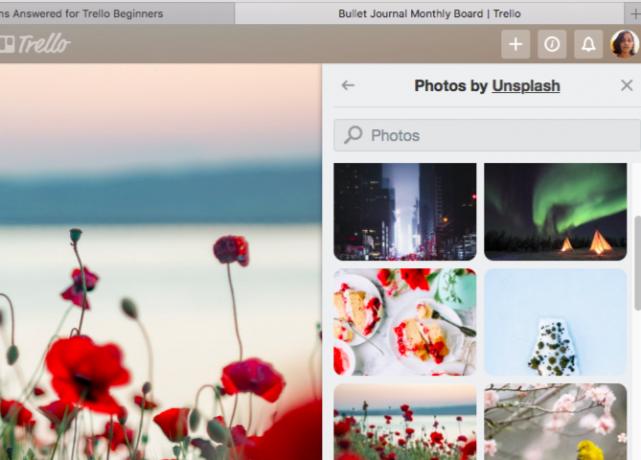
Trello daje ci Zmień tło opcja dla każdej tablicy w menu paska bocznego. Kliknij na to, aby nadać bieżącej planszy nową warstwę farby. Jako tło możesz wybierać między jednolitymi kolorami a zdjęciami.
Chociaż masz tylko kilka kolorów do wyboru, otrzymujesz nieskończoną ilość wspaniałych zdjęć Unsplash. Słowo ostrzeżenia: wybranie „najbardziej idealnego” tła dla każdej planszy może zmienić się w twoją najnowszą rozrywkę.
10. Jak szybciej znaleźć karty Trello
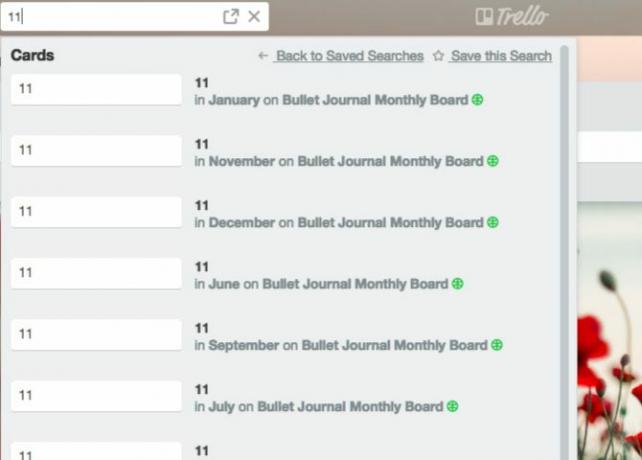
Dzięki najnowszej aktualizacji Trello, znajdziesz ważne elementy, takie jak @mentions, plansze oznaczone gwiazdką i karty płatnicze w jednym widoku o nazwie Dom.
Znalezienie innych danych, które chcesz, nie jest wcale takie trudne. Jeśli wiesz, do której planszy należy dana karta, najłatwiejszym sposobem jej wyszukania jest sama tablica.
Otwórz pasek boczny tablicy i kliknij Filtruj karty w tym. Gdy zaczniesz wpisywać nazwę karty, której szukasz, Trello ukrywa karty, które nie pasują do Twojego zapytania. Przydatne, prawda?
Jeśli chcesz poszukać karty na wielu tablicach lub samej tablicy, pole wyszukiwania Trello jest tam, aby Ci pomóc. Znajdziesz go obok Tablice przycisk w lewym górnym rogu.
Wpisz nazwę karty lub planszy w polu wyszukiwania, a Trello wyświetli listę dopasowań. Dla każdego wyniku karty zobaczysz także jego listę i nazwę tablicy. To nie koniec możliwości wyszukiwania Trello. Możesz użyć operatorów wyszukiwania, zapisanych wyszukiwań, słów kluczowych i innych, aby zawęzić wyniki. Dowiedz się, jak to zrobić nasze porady dotyczące wyszukiwania i sortowania Trello.
Od początkującego do dalszego z Trello
Jeśli chodzi o cyfrowe implementacje Kanban, Trello jest jednym z najlepszych. Gratulujemy dobrego wyboru! Trello może utrzymywać formę projektów, usprawniać finanse, a nawet organizować poszukiwanie pracy.
Teraz jesteś gotowy na trochę kreatywne sposoby zarządzania życiem dzięki Trello 10 kreatywnych sposobów zarządzania życiem dzięki kalendarzowi TrelloElementy listy rzeczy do zrobienia są łatwiejsze do pracy i odznaczają listę, jeśli zaplanujesz je w swoim kalendarzu. Wyświetlanie kalendarza Trello to niesamowita funkcja do zarządzania swoim życiem. Czytaj więcej ?
Akshata przeszkolił się w zakresie ręcznego testowania, animacji i projektowania UX, zanim skupił się na technologii i pisaniu. To połączyło dwie jej ulubione aktywności - zrozumienie systemów i uproszczenie żargonu. W MakeUseOf Akshata pisze o tym, jak najlepiej wykorzystać urządzenia Apple.


